J
J.
User
Es besteht nach dem Update auf Android 13 und ONE UI 5 mit dem S22 Ultra keine Möglichkeit Google Pay (Wallet) ans Laufen zu bringen!
Vor dem Update lief GPAY ohne Probleme.
Handy ist nicht gerootet und Entwicklermodus ist aus.
Ich nehme nicht an den Beta Testmodus teil.
Folgende Fehlermeldungen:
Bild 1 (Nachdem Handy gestartet wurde)
Bild 2 (Nachweis das Handy Play Protect zertifiziert ist)
Bild 3 (Versuch eine Karte in die Wallet einzufügen)
Bild 4 (Fehlermeldung von GPAY nachdem ein Bezahlversuch unternommen wurde)
Bisherige Maßnahmen:
Was bedeutet der Fehler Bild 1 bzw. was ist die Ursache.
In Englisch sprachigen Foren wir von gleichen Problemen mit dem S22 Ultra berichtet.
Ursache ONE UI 5 oder Android 13?
Ich habe keine Lust einen Werksreset durchzuführen und händisch mein System wie vorher
zum Laufen zu bringen.
BIld 1
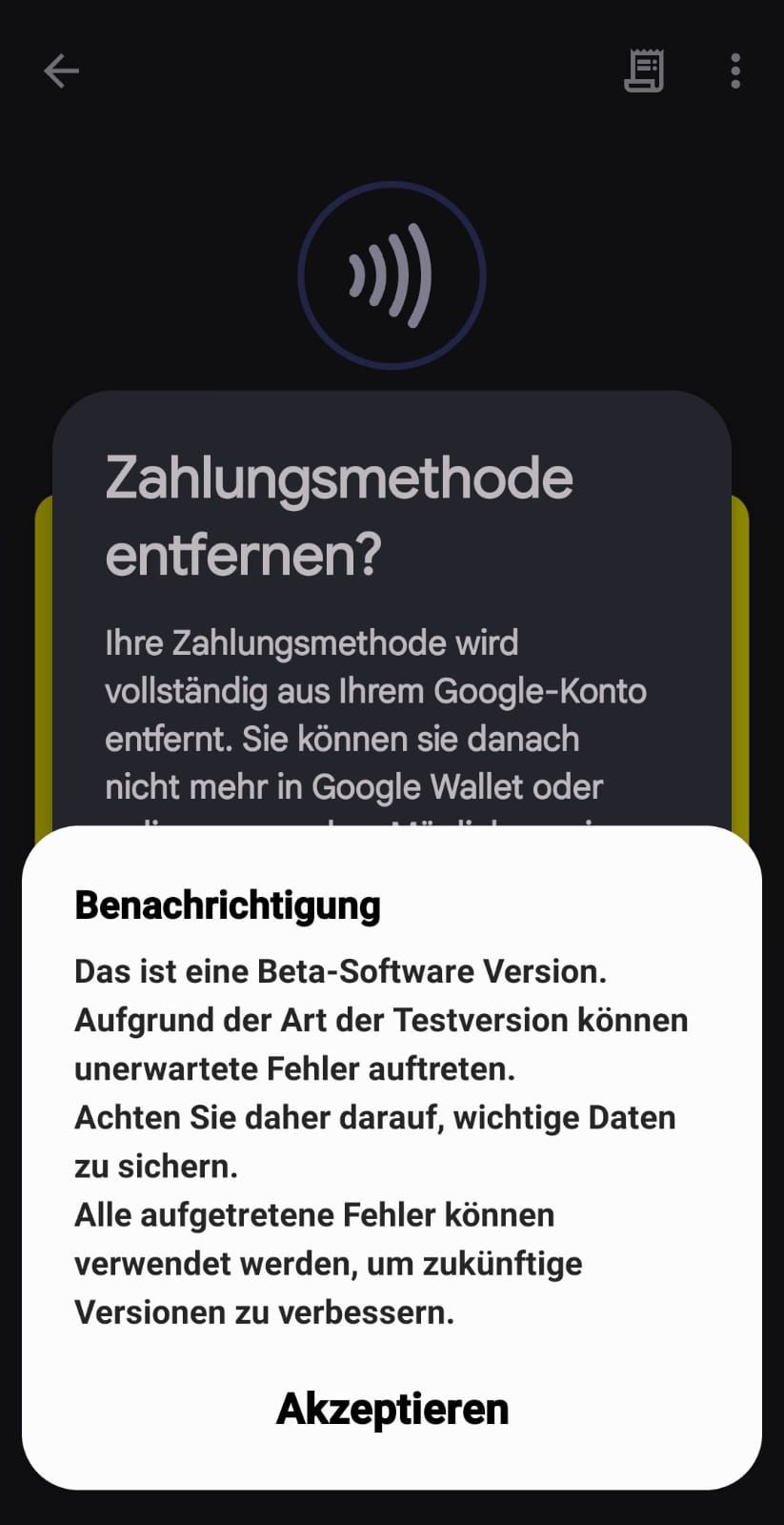
Bild 1
Bild 2
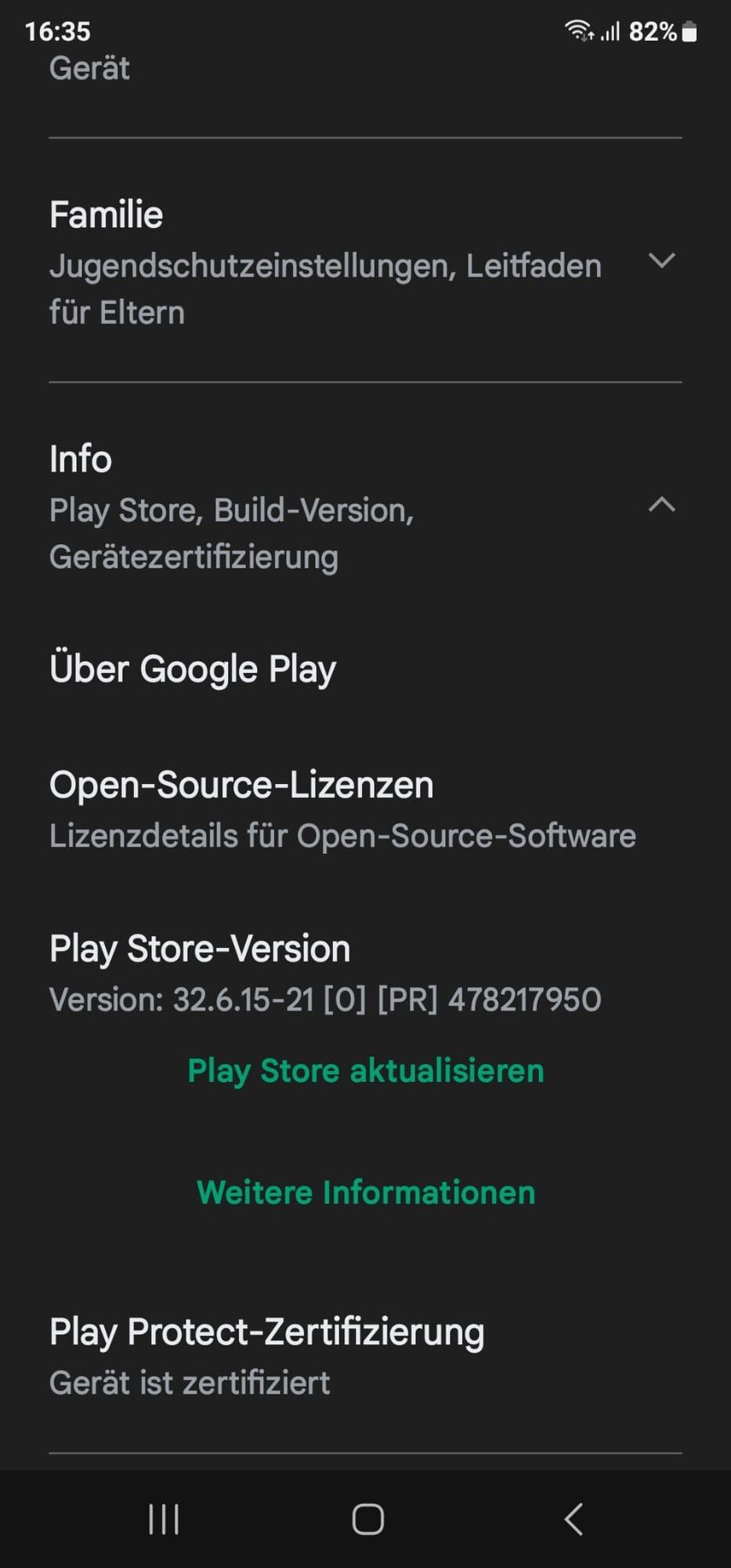
Bild 2
Bild 3
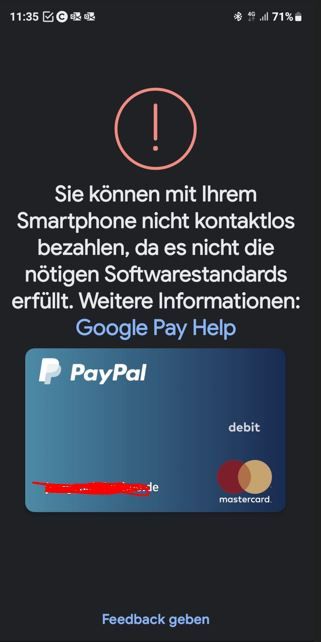
Bild 3
Bild 4
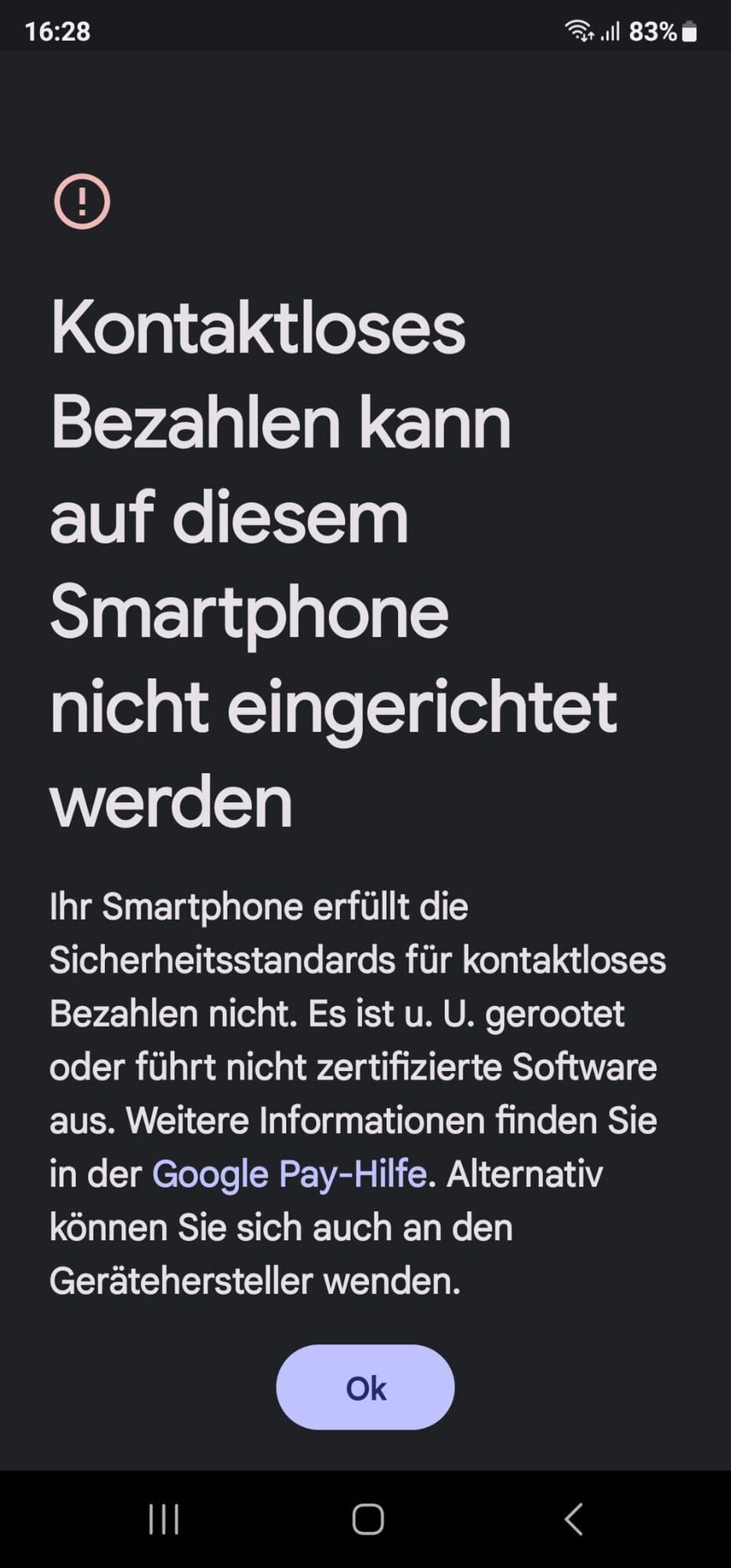
Bild 4
Vor dem Update lief GPAY ohne Probleme.
Handy ist nicht gerootet und Entwicklermodus ist aus.
Ich nehme nicht an den Beta Testmodus teil.
Folgende Fehlermeldungen:
Bild 1 (Nachdem Handy gestartet wurde)
Bild 2 (Nachweis das Handy Play Protect zertifiziert ist)
Bild 3 (Versuch eine Karte in die Wallet einzufügen)
Bild 4 (Fehlermeldung von GPAY nachdem ein Bezahlversuch unternommen wurde)
Bisherige Maßnahmen:
- NFC Bezahlmethode GPAY als Standard definiert
- NFC Cache und Daten geleert und Neustart durchgeführt
- GPAY (Wallet) deinstalliert und Neu installiert
- Karten die vorher im System waren gelöscht. Danach versucht eine Karte wieder einzufügen. Fehlermeldung siehe Bild 3.
- GPAY App Daten und Cache gelöscht mit Neustart
- Handy komplett für 5 min. ausgeschaltet
- GPAY Profileinstellungen auf richtige Handynummer geprüft.
Was bedeutet der Fehler Bild 1 bzw. was ist die Ursache.
In Englisch sprachigen Foren wir von gleichen Problemen mit dem S22 Ultra berichtet.
Ursache ONE UI 5 oder Android 13?
Ich habe keine Lust einen Werksreset durchzuführen und händisch mein System wie vorher
zum Laufen zu bringen.
BIld 1
Bild 1
Bild 2
Bild 2
Bild 3
Bild 3
Bild 4
Bild 4

 Die Galaxy S23-Serie wird wahrscheinlich die nächste stabile Iteration des One UI-Betriebssystems einführen. Nach der Einführung der One UI 5.1 mit seinem nächsten Flaggschiff-Lineup, Samsung würde es auf einige ältere Galaxy-Geräte wie Galaxy S21, Note 20 und S20, und faltbare liefern. Ähnlich wie One UI 5.0 wird auch das kommende [...]
Die Galaxy S23-Serie wird wahrscheinlich die nächste stabile Iteration des One UI-Betriebssystems einführen. Nach der Einführung der One UI 5.1 mit seinem nächsten Flaggschiff-Lineup, Samsung würde es auf einige ältere Galaxy-Geräte wie Galaxy S21, Note 20 und S20, und faltbare liefern. Ähnlich wie One UI 5.0 wird auch das kommende [...]
 One UI 6 ist das neueste Update für Samsung Galaxy-Smartphones und -Tablets, und hier sind alle neuen Funktionen und Änderungen in ihm! Probieren Sie es aus!
One UI 6 ist das neueste Update für Samsung Galaxy-Smartphones und -Tablets, und hier sind alle neuen Funktionen und Änderungen in ihm! Probieren Sie es aus! Samsung hat bestätigt, dass die Galaxy S24-Serie im Rahmen der Nachhaltigkeitsbemühungen des Unternehmens sieben Jahre lang Software-Updates erhalten wird.
Samsung hat bestätigt, dass die Galaxy S24-Serie im Rahmen der Nachhaltigkeitsbemühungen des Unternehmens sieben Jahre lang Software-Updates erhalten wird. Samsung ist sehr aktiv die Einführung der One UI 6 Beta-Update für die Galaxy-Geräte. Das Unternehmen initiierte das Beta-Programm für das Galaxy S23 Gerät zwei ... MEHR LESEN
Samsung ist sehr aktiv die Einführung der One UI 6 Beta-Update für die Galaxy-Geräte. Das Unternehmen initiierte das Beta-Programm für das Galaxy S23 Gerät zwei ... MEHR LESEN